Sony Xperia 휴대폰을 사용할 때 "Sony Xperia에서 연락처가 사라졌습니다" 또는 "Sony Xperia 업데이트 후 연락처/메시지가 손실되었습니다"와 같은 상황이 발생할 수 있습니다. 진정하세요. 이 귀중한 데이터를 복구하는 데 도움이 되는 여러 가지 방법이 있습니다. 이 기사에서는 백업 여부에 관계없이 Sony Xperia 휴대폰에서 삭제된 메시지와 연락처를 검색하는 방법을 자세히 소개합니다.

Sony Xperia에서 연락처/메시지를 잃어버렸습니다. 복구할 수 있나요? 대답은 확실히 그렇습니다. 일부 백업 및 복구 도구를 사용하면 대부분의 데이터를 복구할 수 있습니다. 다음 부분에서는 복구 방법을 자세히 소개합니다.
잃어버린 연락처 목록을 어떻게 복구하나요? 백업이 있으면 모든 것이 쉽게 해결됩니다. Google 백업 및 Xperia Companion 백업을 통해 Sony Xperia 복원 메시지/연락처를 얻는 방법을 소개합니다.
Google은 Android 사용자가 가장 일반적으로 사용하는 자동 백업 서비스 중 하나입니다. SMS 및 연락처를 포함한 대부분의 Android 데이터를 백업 할 수 있습니다. 이전에 Android 백업을 활성화한 경우 복구 프로세스는 비교적 간단합니다.
Sony Xperia에서 삭제된 메시지를 검색하는 방법은 무엇입니까?
Step 1. 먼저 Google 계정에 로그인하여 Google Drive 또는 Google Cloud에 최근 백업이 있는지 확인하세요.
2단계. 백업에서 데이터를 복원하려면 휴대전화를 공장 설정으로 재설정 해야 합니다. 설정에서 "백업 및 재설정"으로 이동한 후 지시에 따라 계속 진행하세요.

3단계. 새 기기 또는 재설정된 기기에서 Google 계정에 로그인하고 기기가 Google Cloud에서 데이터를 복원하도록 허용합니다.
4단계. SMS, 연락처 등 복원할 관련 데이터를 선택합니다. 복원 프로세스가 완료될 때까지 기다리십시오.
Xperia Companion은 Sony에서 공식적으로 제공하는 소프트웨어로, 연락처, 메시지, 비디오, 메모, 사진, 설정 등을 포함하여 Sony Xperia 휴대폰의 데이터 백업 및 복구를 관리하는 데 전념합니다.
내 Sony Xperia에서 내 연락처/메시지를 어떻게 다시 받을 수 있나요?
1단계. 최신 버전의 Xperia Companion을 컴퓨터에 다운로드하여 설치합니다.
2단계. USB 코드를 사용하여 휴대폰을 컴퓨터에 연결하고 Xperia Companion을 실행합니다.
3단계. Xperia Companion 인터페이스 내에서 "복원" 옵션을 선택합니다.

4단계. 데이터에 접근하려면 비밀번호를 입력하고 이전에 생성한 백업 파일을 선택하세요.
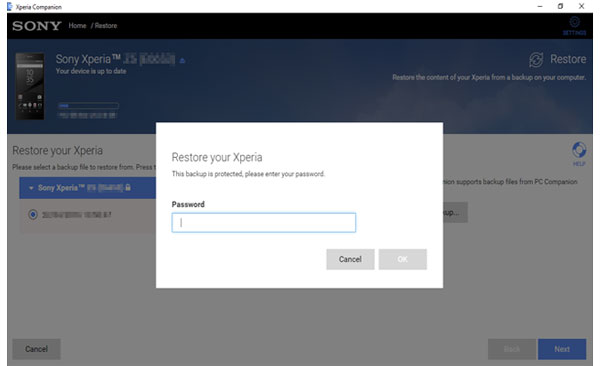
5단계. 그런 다음 "다음"을 클릭하여 데이터를 복구하세요.
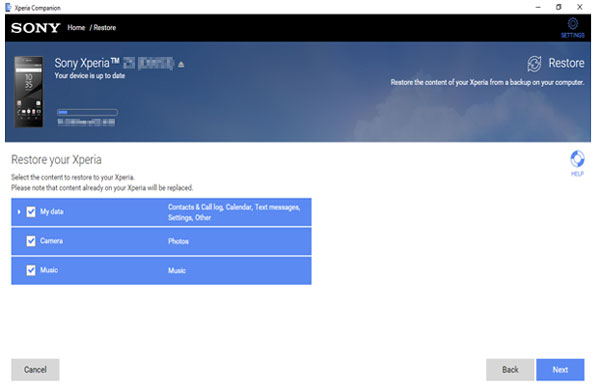
사용할 수 있는 백업이 없는 경우 전문 데이터 복구 소프트웨어를 사용하는 것이 최적의 선택입니다. Coolmuster Lab.Fone for Android 이와 관련하여 신뢰할 수 있는 도구로 돋보입니다. 백업 여부에 관계없이 문자 메시지, 연락처 등을 포함하여 Android 기기에서 다양한 유형의 데이터 검색을 지원하는 강력한 데이터 복구 도구입니다. 또한 SD 카드에서 삭제된 비디오, 사진, 음악, 파일 및 기타 콘텐츠를 복원 할 수 있습니다.
Coolmuster Lab.Fone for Android 의 주요 기능
Sony Xperia 내부 메모리에서 삭제된 메시지/연락처를 검색하는 방법은 무엇입니까?
01 프로그램의 설치 패키지를 더블클릭하여 컴퓨터에 설치하세요. 여기서는 Windows 버전을 예로 들어보겠습니다. 그런 다음 컴퓨터 바탕 화면에서 프로그램 바로 가기 아이콘을 두 번 클릭하여 직접 실행합니다.
02 USB 케이블을 사용하여 Sony를 컴퓨터에 연결하면 소프트웨어가 자동으로 휴대폰을 인식하고 감지하는 것을 볼 수 있습니다. 그런 다음 인터페이스에서 "연락처"와 "메시지"를 확인하고 "다음"을 눌러 계속 진행하세요.

03 "빠른 스캔" 또는 "심층 스캔" 모드를 선택할 수 있는 옵션이 있습니다. 선택을 마친 후 "계속"을 클릭하면 Sony 휴대폰의 데이터 검색 프로세스가 시작됩니다.

04 복구하려는 항목을 미리 보고 확인한 다음 "복구" 버튼을 클릭하여 출력 위치 선택 대화 상자를 불러옵니다. 복구된 SMS와 연락처를 여기에 저장하려면 컴퓨터의 출력 폴더를 사용자 정의하세요.

비디오 가이드
연락처 정보가 SIM 카드에 동기화된 경우 휴대폰에서 연락처를 삭제한 후에도 SIM 카드에서 해당 연락처를 복원 할 수 있습니다.
잃어버린 연락처 목록을 어떻게 복구하나요?
1단계. Sony Xperia 휴대폰을 사용하여 연락처 목록을 보려면 SIM 카드를 삽입하고 "연락처" 앱을 엽니다.
2단계. "연락처 관리" > "가져오기/내보내기"를 선택하고 "SIM 카드에서 가져오기"를 선택합니다.

이러한 방법을 따르면 Sony Xperia 휴대폰에서 삭제된 메시지와 연락처를 성공적으로 복구할 수 있습니다. 특히, 사용자 친화적일 뿐만 아니라 데이터 복구 효율성도 높은 Coolmuster Lab.Fone for Android 사용을 권장합니다. 또한 예방 조치로 휴대폰에 중요한 데이터를 정기적으로 백업하는 것이 좋습니다. 이 정보가 도움이 되셨기를 진심으로 바랍니다. 궁금한 점이 있으시면 언제든지 문의해 주세요.
관련 기사:
Sony Xperia 데이터 복구: Sony Xperia에서 삭제된 파일을 복구하는 방법
[2023] 5가지 영리한 방법으로 Sony Xperia에서 PC로 연락처를 전송하는 방법은 무엇입니까?





